削除方法:まず、操作したいエクセルの表を開き、小数点以下を完全に削除したいセルを選択し、ページ上部の「編集」→「置換」を選択し、「」と入力します。 「内容の検索」入力ボックスに「*」を入力します。」の場合は、「置換後の文字列」入力ボックスに内容を入力せず、最後に「OK」をクリックします。

このチュートリアルの動作環境: Windows 7 システム、Microsoft Office Excel 2010 バージョン、Dell G3 コンピューター。
データセットを入力し、参照用にコピーを作成します。
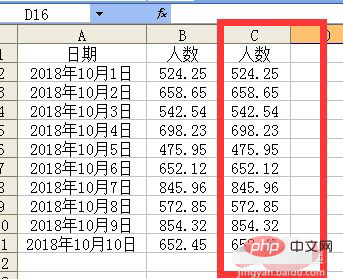
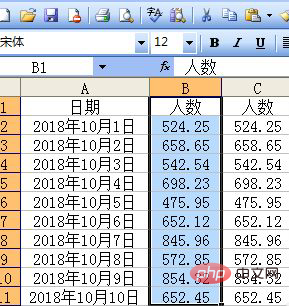
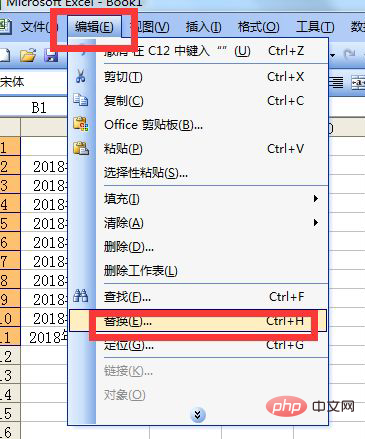
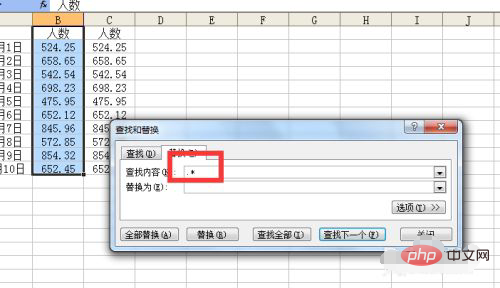
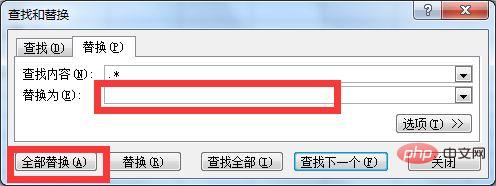
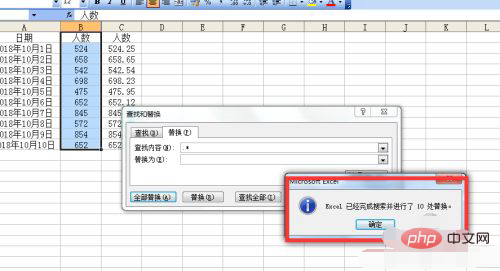
以上がExcelで小数点以下を完全に削除する方法の詳細内容です。詳細については、PHP 中国語 Web サイトの他の関連記事を参照してください。